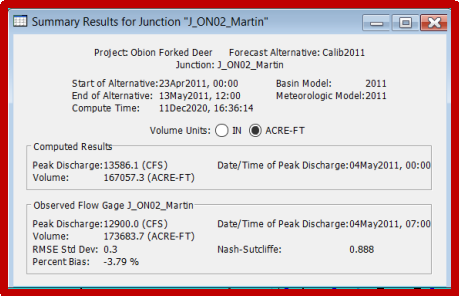银河麒麟操作系统中设置进程堆栈大小的方法
- 1、临时修改堆栈大小
- 步骤一:查看当前堆栈大小
- 步骤二:修改堆栈大小
- 2、永久修改堆栈大小
- 步骤一:查看当前堆栈大小(可选)
- 步骤二:编辑配置文件
- 步骤三:注销并重新登录
- 总结
|
💐The Begin💐点点关注,收藏不迷路💐
|
在银河麒麟操作系统中,进程的堆栈大小是一个重要的系统参数,它决定了程序可以使用的堆栈内存的最大值。堆栈主要用于存储局部变量、函数调用等信息,对于某些需要大量堆栈空间的程序来说,调整堆栈大小是优化系统性能的一个重要手段。本文将介绍如何在银河麒麟系统中临时和永久地修改进程的堆栈大小。
1、临时修改堆栈大小
步骤一:查看当前堆栈大小
首先,打开终端(可以使用快捷键Ctrl+Alt+T),输入以下命令查看当前系统的默认堆栈大小限制值:
ulimit -s
如果输出结果显示为“8192”,那么表示当前系统默认的堆栈大小限制为8MB。
步骤二:修改堆栈大小
接下来,你可以通过ulimit命令临时修改堆栈大小。以将堆栈大小限制修改为10MB为例,输入以下命令:
ulimit -s 10240
这里,10240是10MB的KB表示(因为ulimit命令中的单位通常是KB)。注意,这种修改只对当前登录会话有效,重新登录后设置将失效。
2、永久修改堆栈大小
如果你希望永久修改堆栈大小,以便每次登录时都生效,你需要编辑系统的配置文件。
步骤一:查看当前堆栈大小(可选)
这一步与临时修改前的步骤相同,主要是为了确认当前的堆栈大小设置。
步骤二:编辑配置文件
打开终端,输入以下命令以编辑/etc/security/limits.conf文件:
sudo vim /etc/security/limits.conf
在打开的编辑器中,按“i”键进入插入模式,然后滚动到文件末尾,添加以下两行内容来设置堆栈的软限制和硬限制为10MB:
* soft stack 10240
* hard stack 10240
注意,这里不需要写“unlimited”,因为我们是要设置一个具体的值。另外,*表示对所有用户生效,如果你只想对特定用户生效,可以将*替换为具体的用户名。
编辑完成后,按“Esc”键退出插入模式,然后输入:wq保存并退出编辑器。
步骤三:注销并重新登录
为了让修改生效,你需要注销当前会话并重新登录。重新登录后,你可以通过ulimit -s命令验证堆栈大小是否已按预期修改。
总结
通过本文,你学会了如何在银河麒麟操作系统中临时和永久地修改进程的堆栈大小。临时修改适用于快速测试或临时需求,而永久修改则适用于需要长期保持特定堆栈大小设置的场景。记得在修改系统配置时谨慎操作,避免不必要的错误。

|
💐The End💐点点关注,收藏不迷路💐
|